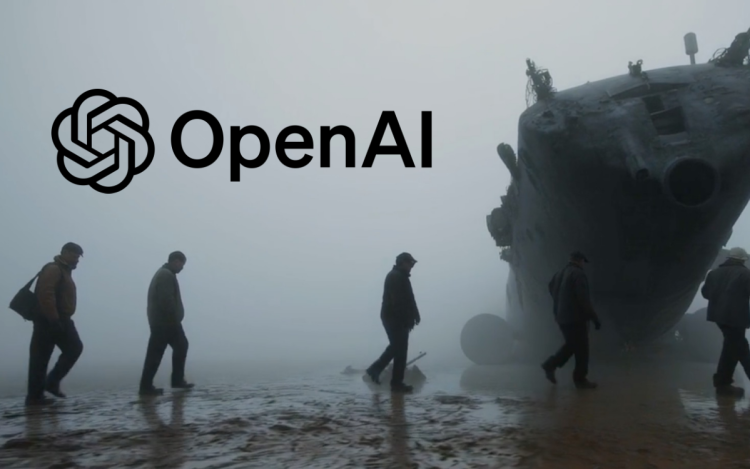Sora facilite la génération de vidéos avec une seule invite. Mais la fonction Storyboard vous donne une chronologie et vous permet de spécifier ce qui se passe à un moment précis de la vidéo. Cela vous donne plus de contrôle sur la vidéo. Voici comment fonctionne la fonctionnalité Storyboard sur Sora et comment l’utiliser pour générer des vidéos.
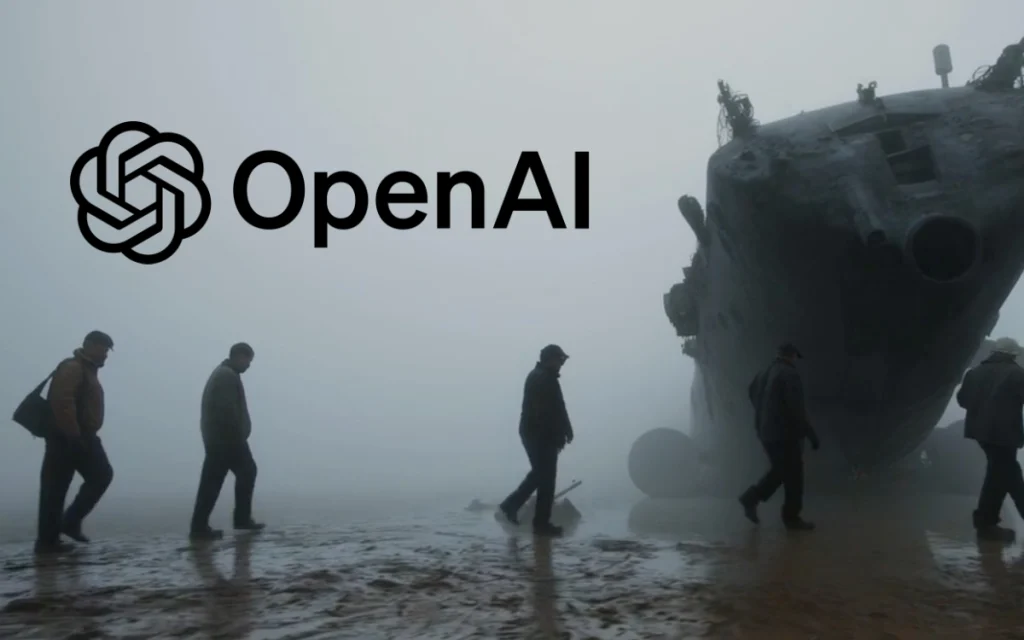
Qu’est-ce que la fonctionnalité Storyboard ?
Pour faire simple, la fonctionnalité Storyboard de Sora vous permet de diviser votre vidéo en une chronologie et de contrôler exactement ce qui se passe à des moments précis. Au lieu de créer une vidéo entière basée sur une seule invite, vous pouvez utiliser plusieurs invites pour spécifier des actions à des points particuliers.
Par exemple, imaginez que vous créez une vidéo de sport. Au début de la vidéo, vous pouvez demander à Sora de montrer un joueur en train de dribbler un ballon de basket. Ensuite, au bout de 10 secondes, vous pouvez préciser que le joueur réalise un slam dunk. De cette façon, la vidéo finale passe en douceur du dribble au dunk, exactement comme vous l’aviez prévu jusqu’à la seconde.
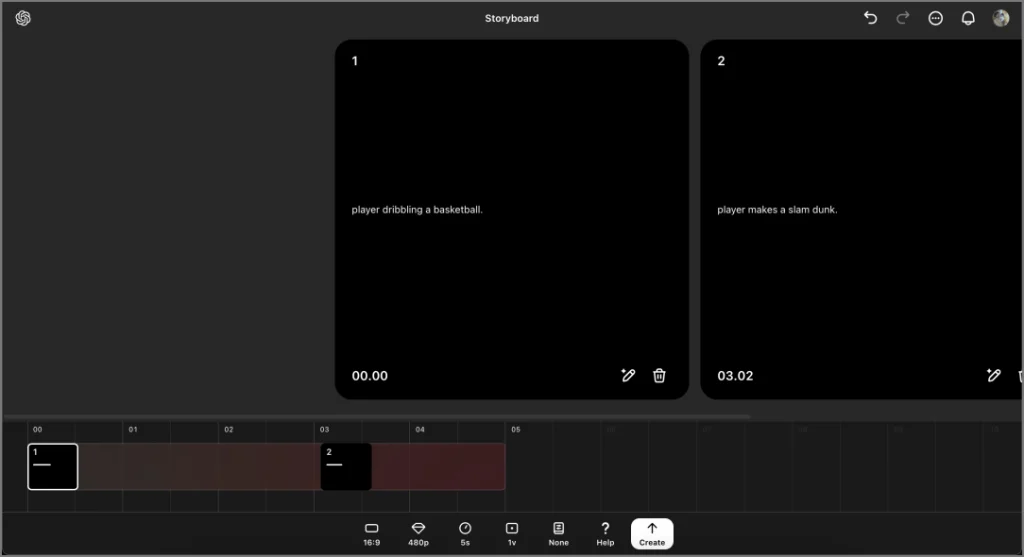
Cette fonctionnalité fonctionne particulièrement bien lorsque le timing est crucial, comme montrer un oiseau qui s’envole à un moment précis ou créer une vidéo avec une série d’actions différentes. Par exemple, vous pouvez démarrer la vidéo avec une vue grand angle d’une rue de la ville, passer à un gros plan d’une personne marchant dans la rue, puis faire pleuvoir soudainement à l’heure spécifiée.
Comment utiliser la fonctionnalité Storyboard
Voici un guide étape par étape pour utiliser la fonctionnalité Storyboard dans Sora :
- Ouvrez le Site Internet de Sora. Cliquez sur le Scénario option dans la zone de texte en bas. Vous pouvez également appuyer sur Commande + Entrée sur Mac ou Windows + Entrée sous Windows.
- Vous verrez la vue chronologique. Pour chaque seconde de vidéo, vous pouvez ajouter jusqu’à 2 invites. Cela signifie que vous pouvez fournir jusqu’à 10 invites dans une vidéo de 5 secondes.
- Passez la souris sur la chronologie et cliquez sur l’heure précise à laquelle vous souhaitez ajouter une invite.
- Saisissez une invite décrivant la première scène (par exemple, « un chat assis près de la fenêtre »). Au lieu d’une invite, vous pouvez également ajouter une image ou une vidéo de la bibliothèque Sora, que Sora utilisera comme point de départ.
- Ajustez le rapport hauteur/largeur, qualité, temps, nombre de variantes, préréglageet d’autres paramètres selon les besoins.
- Passez la souris sur Aide pour obtenir une estimation du nombre de crédits que votre génération consommera. Étant donné que Storyboard est une fonctionnalité complexe qui utilise plusieurs invites pour générer des vidéos, elle consomme plus de crédits que la génération d’une vidéo avec une seule invite.
- Une fois que tout est réglé, cliquez sur le Créer option pour commencer à générer votre vidéo.
- Une fois la vidéo générée, elle apparaîtra dans votre Bibliothèque. Vous pouvez également télécharger la vidéo générée.
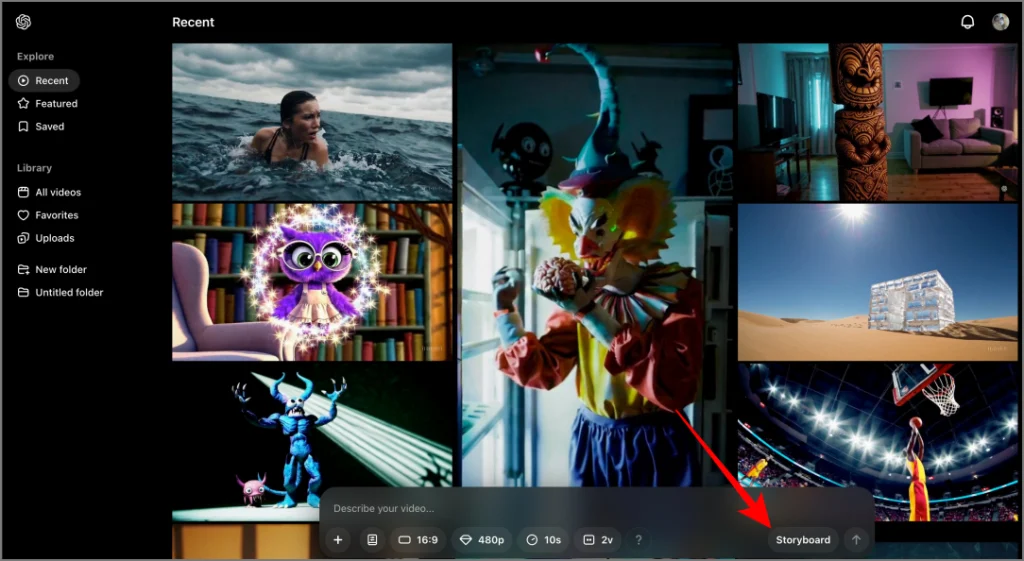
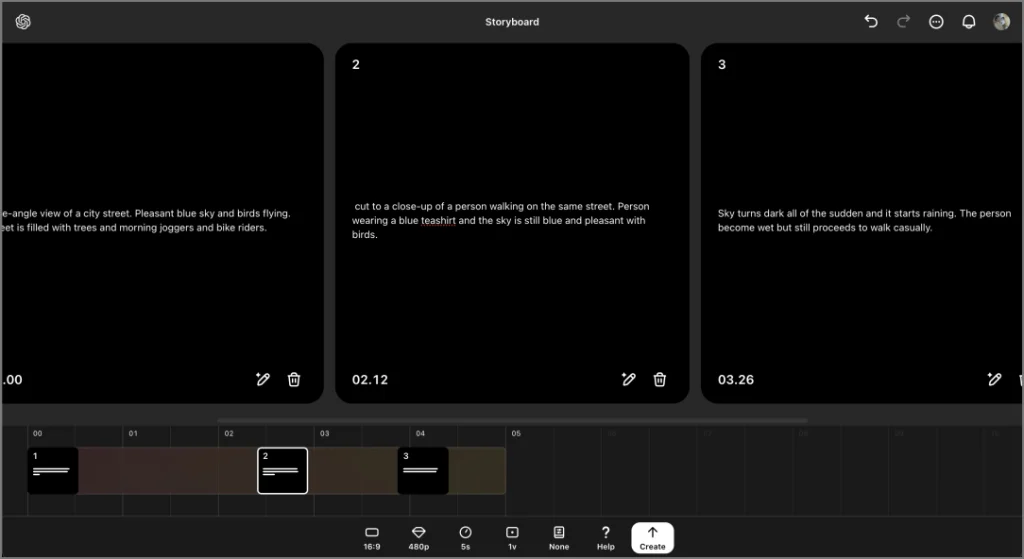
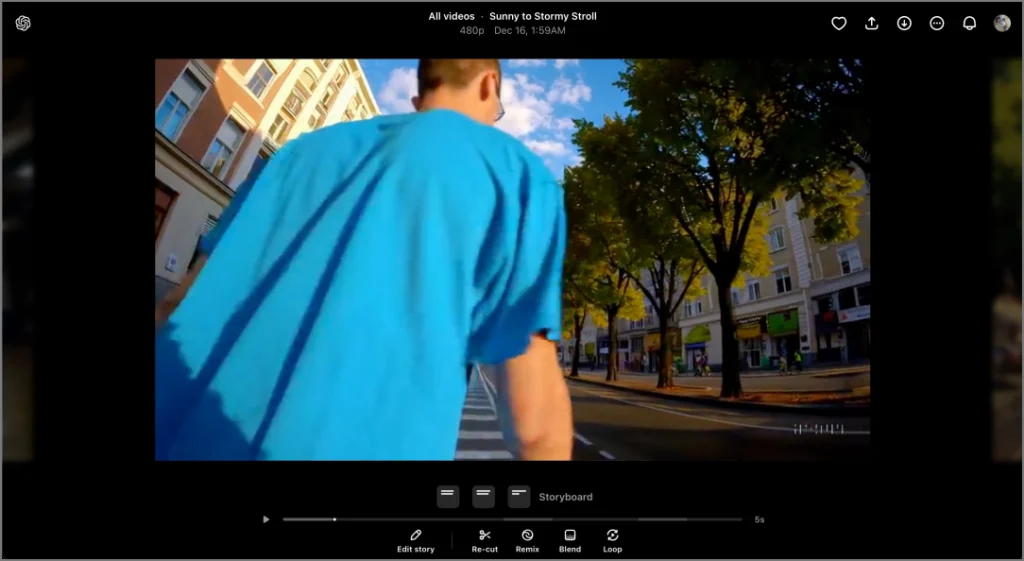
Comment utiliser la fonctionnalité Storyboard sur des vidéos existantes
Si vous aimez une vidéo de votre Bibliothèque ou le Explorer page mais que vous souhaitez modifier quelques détails ou le timing, vous pouvez utiliser le Recoupé fonctionnalité.
- Ouvrez le site Web Sora et accédez à la vidéo que vous souhaitez éditer dans le Bibliothèque ou le Explorer section.
- Cliquez sur le Recoupé option au bas de la vidéo.
- Cela ouvrira la vidéo dans la vue chronologique.
- Apportez les modifications souhaitées, telles que le découpage, le fractionnement, l’ajout d’invites ou l’augmentation de la longueur.
- Une fois terminé, cliquez sur Créer pour générer la vidéo avec les modifications.
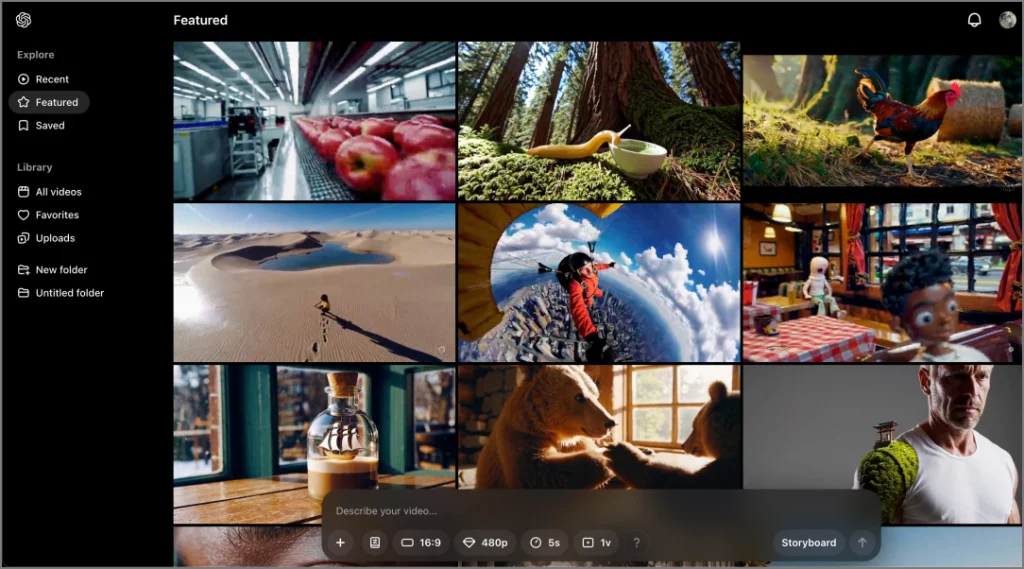
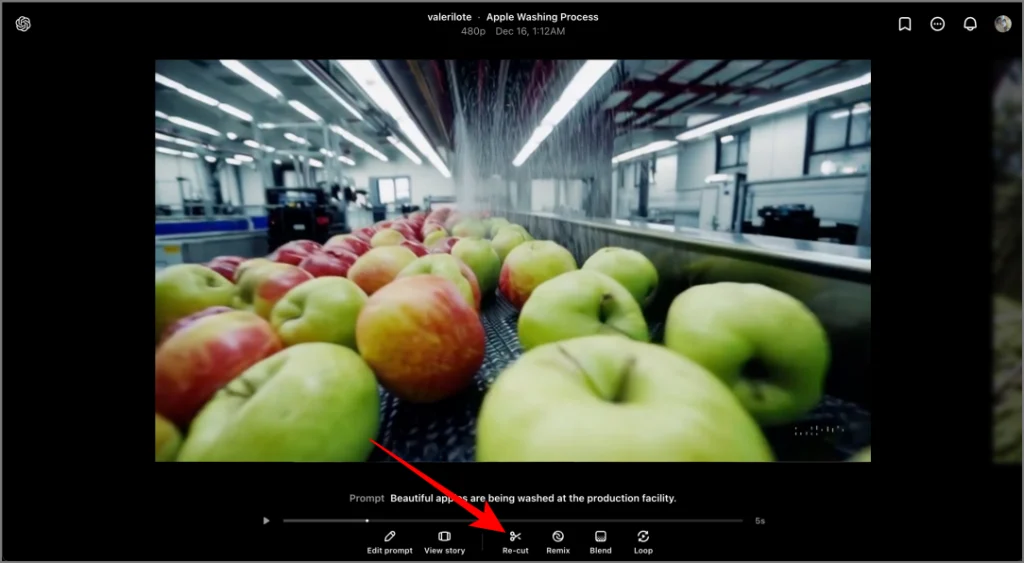
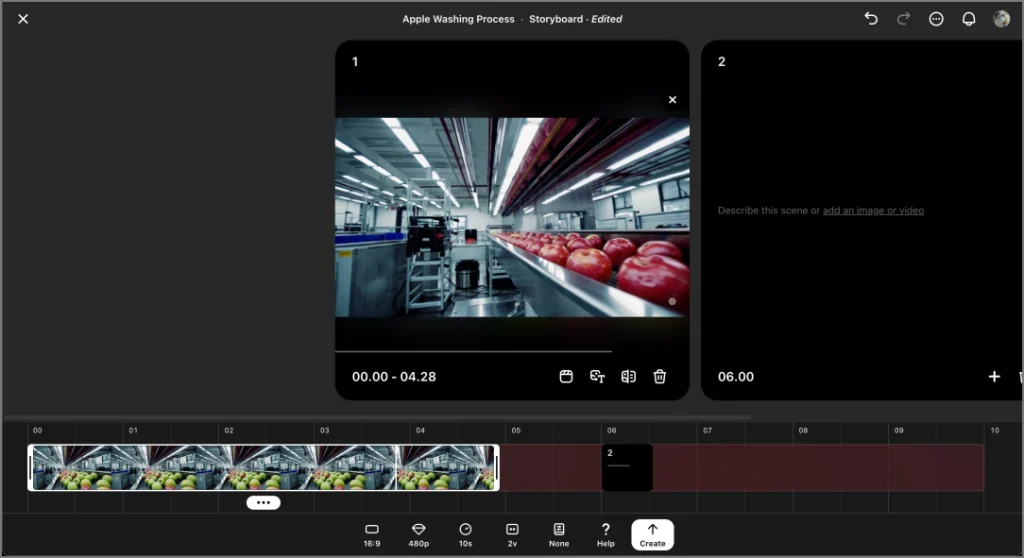
Lire aussi :
Notre expérience d’utilisation de la fonctionnalité Storyboard de Sora
Le Scénario La fonctionnalité de Sora est conçue pour vous donner un contrôle total sur vos vidéos. Cet outil vous permet de personnaliser chaque détail, que vous créiez une vidéo à partir de zéro ou que vous en éditiez une existante,
Cependant, lors des tests, nous avons constaté que le résultat généré pouvait initialement ne pas inclure tous les détails. Vous devrez peut-être générer la vidéo plusieurs fois pour obtenir le résultat ou les résultats souhaités. Sora est encore en phase bêta, alors attendez-vous parfois à des erreurs occasionnelles ou à des résultats moins que satisfaisants.